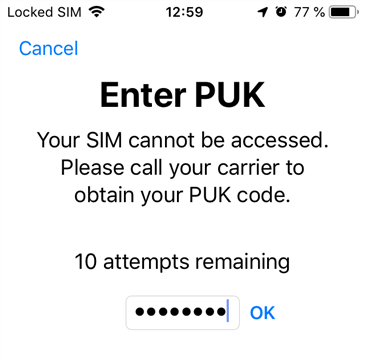Sommaire
Il existe de nombreuses situations dans lesquelles vous pouvez avoir besoin de supprimer le compte iCloud d'un iPhone. Par exemple, si vous envisagez de vendre ou de donner votre iPhone ou iPad à d'autres personnes. De même, si vous avez acheté un iPhone d'occasion mais qu'il est lié au compte iCloud de l'ancien propriétaire.
Quelle que soit la raison pour laquelle vous souhaitez supprimer votre compte iCloud et que vous vous souveniez ou non du mot de passe iCloud, ce guide vous montrera comment supprimer le compte iCloud d'un iPhone avec ou sans mot de passe.
Remarque: avant d'utiliser l'une des méthodes ci-dessous pour supprimer votre compte iCloud, il est préférable de sauvegarder votre iPhone ou iPad afin d'éviter toute perte de données inutile due à une mauvaise manipulation.
Partie 1. Comment supprimer le compte iCloud de l'iPhone sans mot de passe
La suppression d'un compte iCloud peut être assez simple si vous connaissez le mot de passe de l'Apple ID. Mais si, malheureusement, vous ne vous souvenez pas du mot de passe ou si vous n'arrivez pas à contacter l'ancien propriétaire, comment supprimer un compte iCloud ?
Dans ce cas, vous devez prendre des mesures sévères, comme l'utilisation de certains débloqueurs d'iPhone tiers comme EaseUS MobiUnlock pour vous aider. Avec lui, vous pouvez supprimer l'écran de verrouillage précédent de l'identification Apple ou de l'activation iCloud sans mot de passe. En dehors de cela, il comprend également de nombreuses autres fonctionnalités, telles que :
- Supprimer l'identifiant Apple et le compte iCloud d'un appareil iOS
- Déverrouiller le code d'accès Screen Time sur un appareil iOS
- Supprimer le code d'accès de l'écran d'un iPhone, iPad ou iPod touch
- Supprimer le cryptage de la sauvegarde iTunes sans connaître le mot de passe
- Parcourir, restaurer et exporter en toute sécurité les mots de passe stockés sur votre appareil.
Remarque : avant de procéder à ces étapes, assurez-vous que vous pouvez déverrouiller votre appareil pour faire confiance à cet ordinateur.
Étape 1. Ouvrez EaseUS MobiUnlock sur votre ordinateur et connectez votre iPhone ou iPad. Sélectionnez "Déverrouiller Apple ID" dans l'écran principal.

Étape 2. Ensuite, notre programme commencera à reconnaître votre appareil. Une fois que votre appareil est détecté, cliquez sur "Commencer" pour continuer. Ensuite, vous devrez télécharger un firmware. Une fois que le firmware est prêt, cliquez sur "Déverrouiller maintenant".

Étape 3. Un écran d'avertissement apparaîtra pour vous permettre de sauvegarder votre appareil et de confirmer le processus de déverrouillage, faites ce qu'il vous demande.
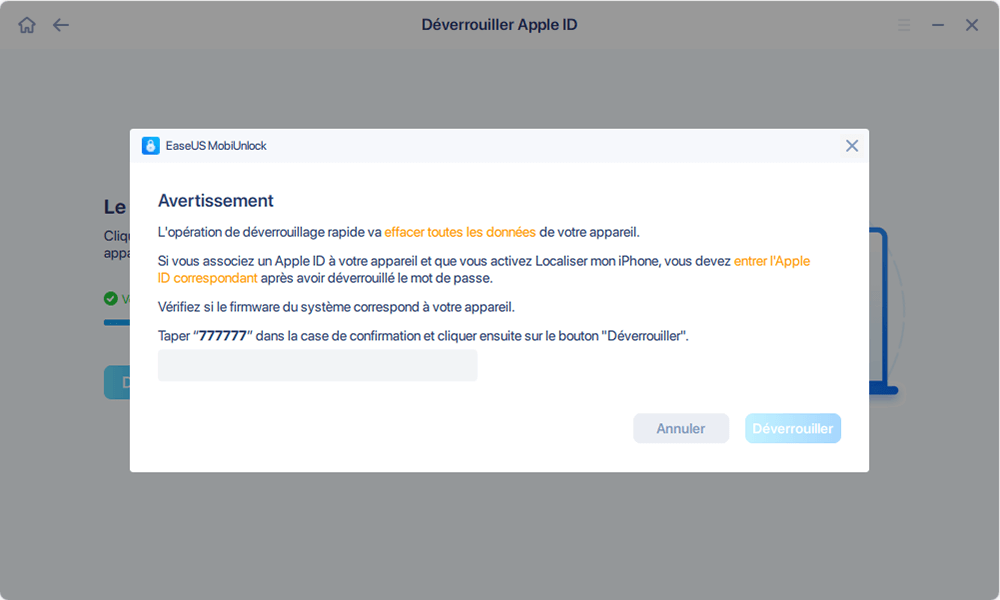
Étape 4. Ensuite, EaseUS MobiUnlock commencera à supprimer le Verrouillage d'Activation iCloud. Après quelques secondes, votre Verrouillage d'Activation iCloud sera supprimé avec succès.

Une fois votre compte iCloud supprimé, vous pouvez vous connecter avec un autre compte iCloud. De même, vous pouvez vous débarrasser de l'identifiant Apple ID de quelqu'un d'autre sur votre iPhone en suivant les mêmes étapes.
Partie 2. Comment supprimer le compte iCloud de l'iPhone avec un mot de passe
Il est facile de supprimer un compte iCloud si vous vous souvenez de votre mot de passe Apple ID. Vous pouvez le faire via vos Réglages ou sur la page iCloud sans utiliser de logiciel tiers. Avant de procéder à ces étapes, vous devez savoir que la suppression du compte iCloud d'un iPhone entraînera la suppression des documents stockés dans iCloud de votre iPhone ou iPad. Si vous ne voulez pas perdre de données, faites simplement une copie de vos fichiers importants à l'avance.
Méthode 1. Supprimer le compte iCloud de l'iPhone via l'application Réglages
Si vous vous souvenez du mot de passe iCloud, vous pouvez suivre ces étapes pour supprimer le compte iCloud. Ou, si l'ancien propriétaire de votre appareil est dans votre entourage, vous pouvez lui demander de suivre ces étapes pour déverrouiller son compte iCloud.
Sur iOS 10.3 ou plus :
Étape 1. Sur votre iPhone ou iPad, ouvrez l'application Réglages.
Étape 2. Cliquez sur [votre nom]. Ensuite, faites défiler vers le bas et cliquez sur "Déconnexion".
Étape 3. Saisissez votre mot de passe Apple ID et appuyez sur "Désactiver".

Sur iOS 10.2 ou antérieur :
Étape 1. Ouvrez l'application Réglages sur votre iPhone ou iPad.
Étape 2. Choisissez "iCloud", puis cliquez sur "Déconnexion".
Étape 3. Choisissez "Supprimer de mon iPhone", puis appuyez à nouveau sur "Supprimer de mon iPhone" pour confirmer votre choix.

Méthode 2. Supprimer le compte iCloud de l'iPhone via la page iCloud
Si l'ex-propriétaire de votre appareil n'est pas dans votre entourage, vous pouvez lui demander de supprimer son compte iCloud sur un ordinateur à distance en suivant ces étapes. Si vous ne parvenez pas à le contacter, essayez les autres solutions présentées dans ce guide.
Étape 1. Sur votre ordinateur, allez sur https://www.icloud.com/.
Étape 2. Connectez-vous avec votre identifiant et votre mot de passe Apple.
Étape 3. Cliquez sur l'option "Trouver mon iPhone" dans l'écran principal.
Étape 4. Cliquez sur l'option "Tous les appareils", puis choisissez l'appareil que vous souhaitez supprimer.
Étape 5. Cliquez sur "Supprimer du compte".

Partie 3. Comment supprimer les photos d'iCloud mais les conserver sur l'iPhone ?
Considérant que certaines personnes peuvent vouloir supprimer des photos d'iCloud mais conserver ces photos sur l'iPhone, nous avons compilé les étapes pour vous.
Étape 1. Sur votre iPhone, iPad ou iPod touch, allez dans Réglages.
Étape 2. Appuyez sur [votre nom] tout en haut.
Étape 3. Appuyez sur "iCloud", puis sur "Photos" et désactivez "Photos iCloud".

Étape 4. Maintenant, naviguez sur votre ordinateur et ouvrez iCloud.com.
Étape 5. Connectez-vous avec votre identifiant et votre mot de passe Apple.
Étape 6. Cliquez sur "Photos", puis vous pouvez supprimer les photos dont vous ne voulez pas.

Conclusion
C'est tout pour notre guide sur comment supprimer le compte iCloud de l'iPhone. La suppression d'un compte iCloud n'est pas facile, mais notre guide a rassemblé les solutions réalisables. Et si vous hésitez encore pour en choisir laquelle, je vous recommande sinsèrement d'essayer EaseUS MobiUnlock d'abord. C'est facile, rapide. Seulement cliquez sur le bouton ci-dessous, le téléchargez et vous pouvez résoudre votre problème.
Remarque: Avant d'adopter l'une des solutions ci-dessus, vous feriez mieux de sauvegarder votre appareil à l'avance. Nous espérons que ces conseils vous seront utiles.
Cette page vous a-t-elle aidé ?
Mise à jour par Lionel
Lionel est passionné de technologie informatique, il fait partie de l'équipe EaseUS depuis 8 ans, spécialisé dans le domaine de la récupération de données, de la gestion de partition, de la sauvegarde de données.
EaseUS MobiUnlock

Un seul clic pour déverrouiller l'iPhone dans tous les cas de figure !
Taux de succès le plus élevé
DéverrouillerSujets d'actualité
Guide de déverrouillage
- Débloquer un iPhone trouvé ou perdu
- Débloquer un iPhone après de multiples codes faux ?
- Impossible de se déconnecter d'Apple ID
- Réinitialiser l'usine iPad/iPad Mini
- Supprimer le verrouillage d'activation sans Apple ID
- iPhone bloqué en mode SOS d'urgence
- Désactiver Temps d'écran sans code d'accès
- Face ID ne fonctionne pas
- Activation Impossible
- Désactiver le verrouillage de l'écran